
İçindekiler:
- Yazar John Day [email protected].
- Public 2024-01-30 13:21.
- Son düzenleme 2025-01-23 15:14.


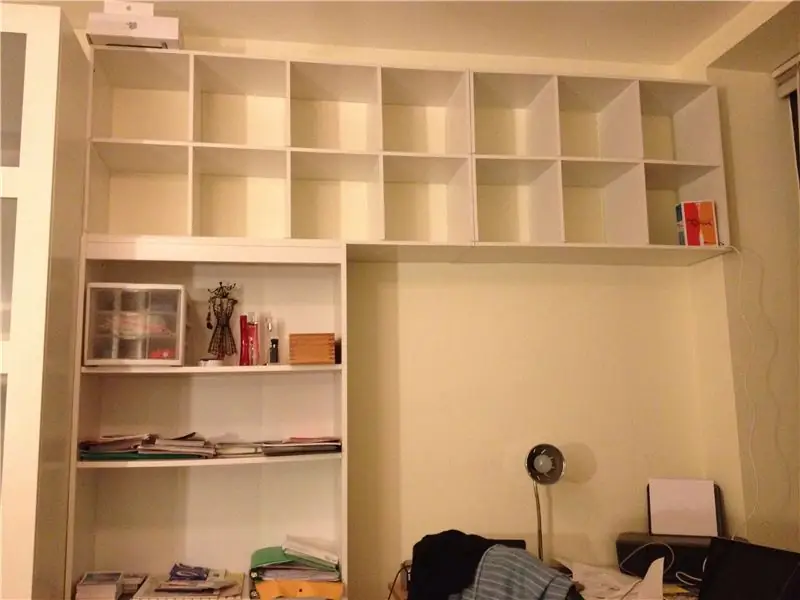
Bu, masanın yanında ve üzerinde fazladan bir depolama alanına ihtiyacım olduğu için başladı, ancak ona özel bir tasarım vermek istedim. Neden ayrı ayrı adreslenebilen ve herhangi bir renk alabilen bu muhteşem LED şeritleri kullanmıyorsunuz? Bir sonraki adımda rafın kendisi hakkında birkaç not vereceğim, ancak rafınızı süslemek için ihtiyacınız olan şey: - birkaç metre LED şerit arkası yapıştırıcı ile, ~40$- bir arduino nano, ~10$ (aslında herhangi bir arduino)- bazı bağlantı kabloları, beyaz veya rafınızın rengi ne olursa olsun- birkaç bağlantı kablosu (isteğe bağlı)- yedek bir akıllı telefon şarj cihazı (arduinoya güç sağlamak için) usb fişi)- biraz lehim ve bir havya. Henüz lehimlemeyi bilmiyorsanız buradan başlayın.- bir tel striptizci
Adım 1: Raf Hakkında Kısa Bir Not

Sadece bilgi amaçlı, amazon veya Home Depot'tan aldığım rafı yapmak için kullandığım şey: - bir kitap rafı, 50 dolar - 4x2 küp raf, 70 dolar - başka bir 3x2 küp raf, 57 dolar duvara ulaşmak için masa yüzeyleri Montaj hakkında çok fazla detay vermiyorum, ancak üst küpleri birbirine ve ağır hizmet tipi braketlerle duvara sabitlemeyi içeriyor. Bunu birinin yardımıyla yapın ve sağduyunuzu kullanın… veya onunkini kullanın. Ancak köşeli parantezleri odanın en doğal yerinden göremediğiniz küplerin köşelerine yerleştirmek iyi bir fikir olabilir.
Adım 2: LED Şeritleri Yapıştırın


Bir makasla, LED şeridi ihtiyaç duyacağınız kadar parçaya kesin. Benim durumumda, 8 LED'in (=8") 14 turuydu. Sonra bunları raf kutularınıza yapıştırın, AMA, aklınızda bulundurun:- bu LED'ler çok parlak olabilir ve onları doğrudan görmek istemezsiniz.. Raflarım tamamen göz hizasının üstünde olduğu için şeridi küplerin alt kısmına yerleştirdim. Seninki yerdeyse, yanında durduğunda onları görmemek için üst kısma koymalısın. - Şeridi rafın kenarına yakın bir yere yapıştırmak isteyebilirsiniz, çünkü işler sonunda kutuları doldurabilir ve bunların LED'lerden gelen ışığı engellemesini istemezsiniz. - saygı ("SAYGI…!!") şerit üzerinde belirtilen yön Ok, arduino'dan şeridin sonuna kadar bilginin hangi yönde aktığını gösterir. Bunların nasıl çalıştığına dair bir not: WS2812 LED'lerinin her biri, mantıksal 0'lar ve 1'ler alan bir mikroçip içerir. Açıldıktan sonra ilk LED bu sinyali dinler ve bit akışından ilk 3 baytı (24 bit) kaldırır. rengini ayarlamak ve sinyalin geri kalanını aynı görevi yapacak olan bir sonraki LED'e iletir. Her LED'in bir girişi ve bir çıkışı vardır, bu nedenle yön önemlidir. - önceki nokta, arduino'nun şeridi nereye besleyeceğini ve şeridin hangi yörüngeyi alacağını önceden düşünmeniz gerektiği anlamına gelir. Benim durumumda, arduino'yu odanın köşesinde çalışan gizlenmiş bir güç kablosuna kolayca erişebileceğim en uzak küpte saklamak oldukça basitti. Şeritler o seviyedeki tüm küplerden geçer, sonra yukarı ve diğer seviyedeki tüm küplerden geçer.
Adım 3: Şerit Bağlantılarını Ön Kalaylayın

Bu, LED şeritlerinizin her bir bağlantı ucuna bir damla lehim koyduğunuz anlamına gelir. Birbirine bağlanacak 14 parçam ve her bir uçta 3 bağlantı (toprak, 5V, sinyal) ile 84 damla lehim yapar. Ama bir sonraki adımda hayatınızı yaklaşık 84 kat kolaylaştıracak !!!
Adım 4: Şeritleri Bağlayın
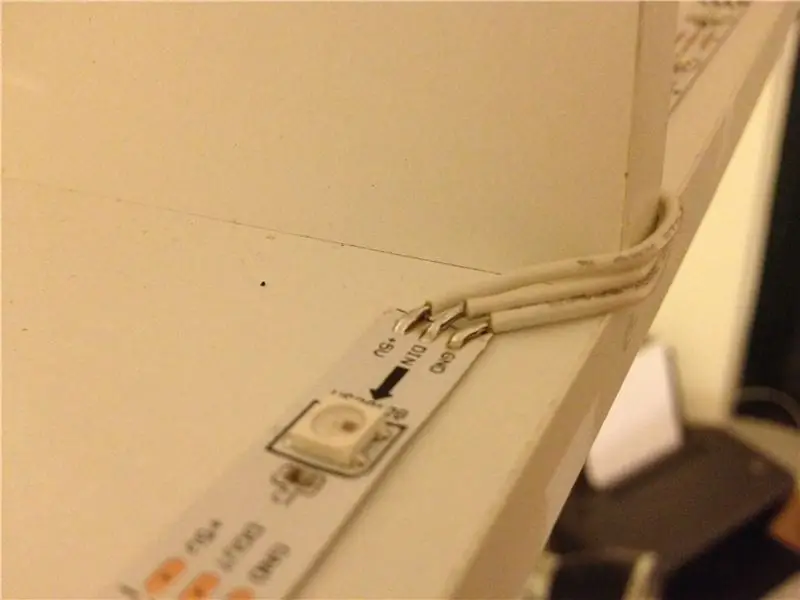
- Kablo sıyırıcı ile kablonuzdan sadece 2 mm izolasyonu kaldırın. Teli önceden kalaylayın (bir miktar lehimi çekene kadar havya ile ısıtarak). - Bağlanacak şeritlerden birinin Toprak bağlantısına lehimleyin. Önceden kalayladığınız için, bağlantı üzerine yerleştirilmiş telinizin üzerindeki havyaya basmanız yeterlidir.- Ardından telinizi diğer şerit parçasının (Toprak) karşılık gelen bağlantısına sıkıca çekin ve teli tam olarak aynı hizada kesin. - 2 mm izolasyonu çıkarın, ön kalaylayın ve konektöre lehimleyin. - Bu noktada, şeritlerinizi bağlayan bir kablonuz olmalı ve gevşek görünmemelidir. SİNYAL konektörleri için bunu tekrar yapın ve 5V konektörler için.
Adım 5: Arduino ve Kodu Bağlayın


Adafruit'in harika web sitesinde, bir Arduino'nun bir LED şeride ("Neo-Pixel" markalı olan) bağlantısıyla ilgili çok yararlı en iyi uygulamalar var. Çok açık ve okumalısınız:https://learn.adafruit.com/ adafruit-neopixel-uberguide/overviewhttps://learn.adafruit.com/adafruit-neopixel-uberguide/best-practiceshttps://learn.adafruit.com/adafruit-neopixel-uberguide/arduino-library- PIN6'yı bağlayın (kod örneği aşağıda, ilk LED'in SIGNAL'ına pin 6) kullanıyoruz, - Arduino Ground'u ilk LED GND'ye bağlayın - LED şeridinize 5V güç kaynağı ile güç verin ve arduino'nuzu usb şarj cihazına takın. - UYARI: Şeridi Arduino üzerinden beslerseniz, arduino'dan gelen "+5V" pinini kullanmayın. Bu pin Arduino üzerindeki bazı hassas devreleri içerir ve LED şerit tarafından çekilen akım nedeniyle yanabilir. Bunun yerine "Vin" pinini kullanmayı deneyebilirsiniz. 1A'den fazla akım çekmeyi planlıyorsanız (LED başına ~20 ila 50 mA), doğrudan LED şeridine 5v'lik bir güç kaynağı bağlayın (ve toprak Arduino'larla paylaşılmalıdır). küpler boyunca renklerin yavaş hareketi. Doğrudan Neo_Pixel kütüphane örneklerinden alınmış ve uyarlanmıştır:#include "Adafruit_NeoPixel.h"#define PIN 6// Parametre 1 = şeritteki piksel sayısı// Parametre 2 = Arduino pin numarası (çoğu geçerlidir)// Parametre 3 = piksel tipi bayraklar, gerektiğinde bir araya ekleyin:// NEO_KHZ800 800 KHz bit akışı (çoğu NeoPixel ürünü, w/WS2812 LED'li)// NEO_KHZ400 400 KHz (klasik 'v1' (v2 değil) FLORA pikselleri, WS2811 sürücüleri)// NEO_GRB Pikselleri GRB bit akışı (çoğu NeoPixel ürünü) için kablolanmıştır// NEO_RGB Pikseller RGB bit akışı için kablolanmıştır (v2 değil v1 FLORA pikselleri) Adafruit_NeoPixel şerit = Adafruit_NeoPixel(8*14, PIN, NEO_GRB + NEO_KHZ800);// ÖNEMLİ: NeoPixel yanmasını azaltmak için risk, 1000 uF kapasitör// piksel güç kabloları ekleyin, ilk pikselin veri girişine 300 - 500 Ohm direnç ekleyin// ve Arduino ile ilk piksel arasındaki mesafeyi en aza indirin. Canlı bir devreye// bağlamaktan kaçının… gerekiyorsa, GND'yi first.void setup() {strip.begin();strip.show(); // Tüm pikselleri 'off' olarak başlat}void loop() {rainbowCycle(20);}void RainbowCycle(uint8_t bekle) {uint16_t i, j;for(j=0; j<256; j++) {for(i= 0; i< strip.numPixels(); i++) {strip.setPixelColor(i, Wheel((((i) * 256 / strip.numPixels()) + j) & 255);}strip.show(); delay(wait);}}// Bir renk değeri elde etmek için 0 ile 255 arasında bir değer girin.// Renkler bir geçiştir r - g - b - r.uint32_t'ye geri döner Wheel(byte WheelPos) {if(WheelPos < 85) {dönüş şeridi. Color(WheelPos * 3, 255 - WheelPos * 3, 0);} else if(WheelPos < 170) {WheelPos -= 85;dönüş şeridi. Color(255 - WheelPos * 3, 0, WheelPos * 3);} else {WheelPos -= 170;dönüş şeridi. Color(0, WheelPos * 3, 255 - WheelPos * 3);}}


Öne Çıkan Yazar Yarışmasında Üçüncülük Ödülü: Tarun Upadhyaya
Önerilen:
Renk Değiştiren LED: 13 Adım

Renk Değiştiren LED: Bir çıktı oluşturmak için bir tür sensör kullanarak bir prototip oluşturmakla görevlendirildim. Bir ortamdaki ışık miktarını ölçen bir fotosel ve çıkış olarak RGB LED kullanmaya karar verdim. LED'in yeteneğini dahil etmek istediğimi biliyordum
Renk Değiştiren LED Halka Işık: 11 Adım

Renk Değiştiren LED Halka Işık: Bugün 20 inçlik renk değiştiren bir LED halka ışığı yapacağız. Halka ışıkların tipik olarak dairesel olduğunu biliyorum ama bu, işleri biraz daha kolaylaştırmak için kare olacak. Bu mini proje öncelikle bütçeye ihtiyaç duyan fotoğrafçılar için
Parlayan Renk Değiştiren Gitar: 49 Adım (Resimli)

Parlayan Renk Değiştiren Gitar: Rock and roll krallığında kendini diğerlerinden ayırmak önemlidir. Bu dünyada gitar çalabilen milyonlarca insan varken, sadece iyi çalmak onu kesmeyecek. Bir rock tanrısı olarak yükselmek için ekstra bir şeye ihtiyacın var. Bu adamı düşünün
Renk Değiştiren Fiber Optik Kumaş: 10 Adım (Resimli)

Renk Değiştiren Fiber Optik Kumaş: Bir yarda yaklaşık 150 $ ve çok sayıda kesme sınırlaması olan fiber optik kumaş, piyasadaki en erişilebilir malzeme değildir. Ancak kendi fiber optik filamentiniz, tülünüz ve LED'lerinizle, fiyatın çok küçük bir kısmı için herhangi bir şekilde kendi fiberinizi yaratabilirsiniz
Renk Değiştiren Kasa: 13 Adım (Resimli)

Renk Değiştiren Kasa: Renk değiştiren kasamızı nasıl yeniden oluşturacağımıza dair bir kılavuz
